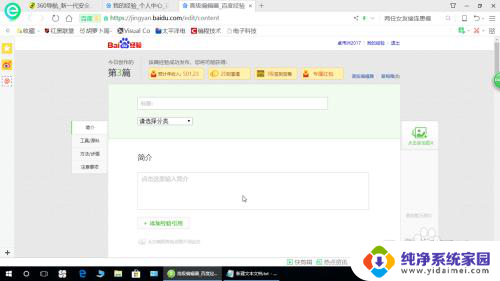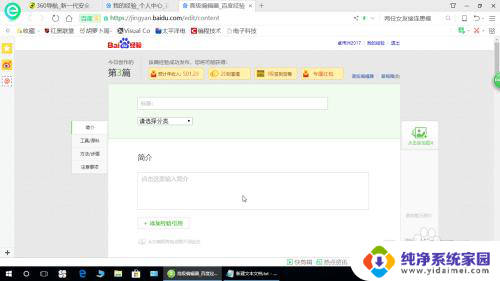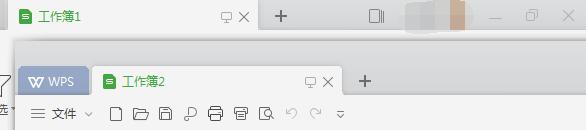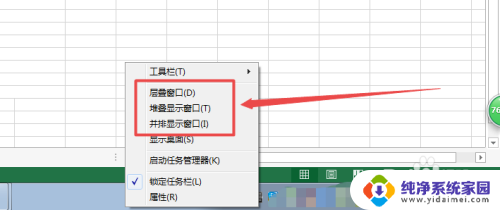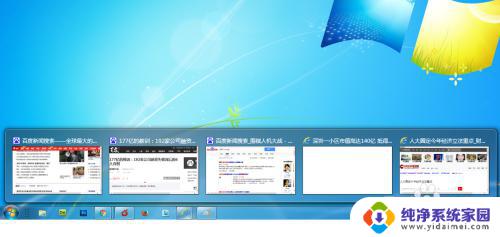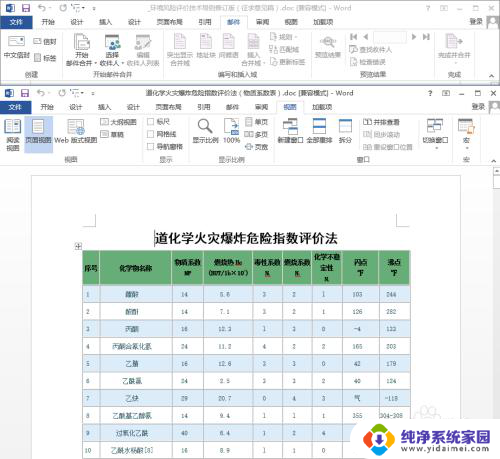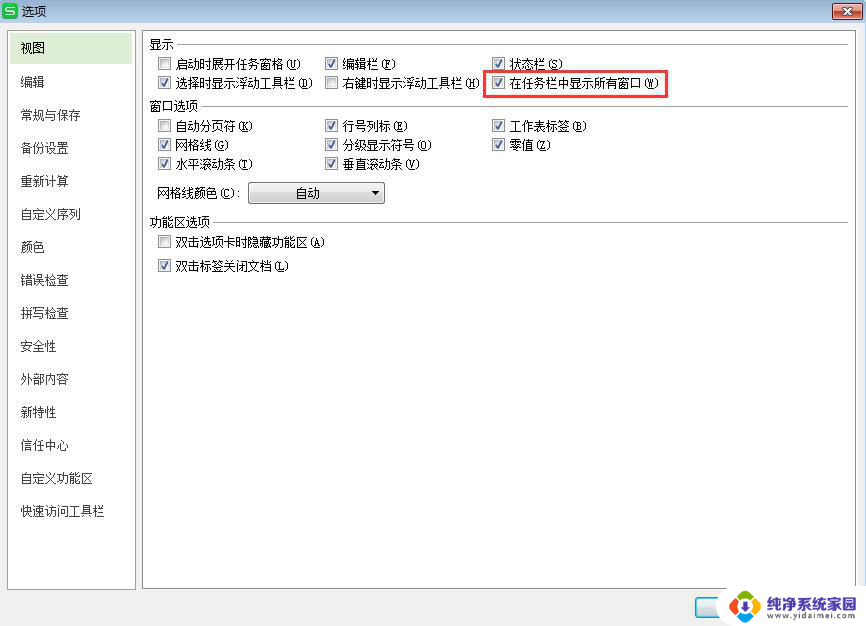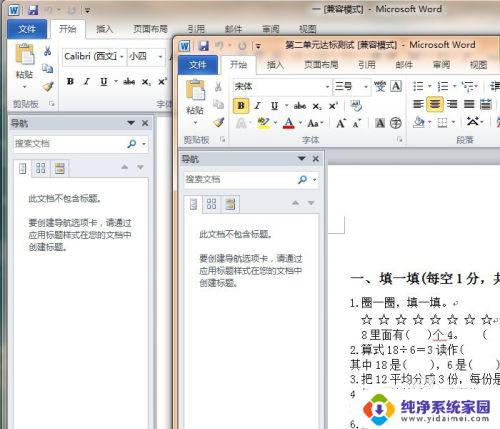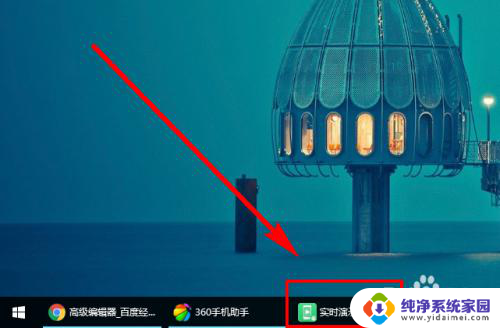7电脑系统任务栏显示并排 Windows 7多窗口排列技巧
7电脑系统任务栏显示并排,在Windows 7中,任务栏是我们常用的工具之一,它可以显示当前打开的窗口并方便我们切换,然而有时候我们可能会遇到多个窗口同时打开的情况,这时候如果它们都堆叠在一起,就会给我们的使用带来不便。为了更好地管理和排列多个窗口,Windows 7提供了一些实用的技巧和功能。在本文中我们将介绍一些有关Windows 7多窗口排列的技巧,帮助您更高效地使用电脑。
操作方法:
1.首先在win7的任务栏空白的地方点击右键,然后在弹出的菜单栏中你会发现有“层叠窗口”、“堆叠显示窗口”、“并排显示窗口”这三个选单。然后你就可以根据自己的需要,选择自己适用的显示窗口方式了。

2.层叠窗口的显示方式,就是把窗口按照一个叠一个的方式,一层一层的叠起来。如图2所示就是了

3.堆叠显示窗口的显示方式,就是把窗口按照横向两个。纵向平均分布的方式堆叠排列起来。如何3所示就是了

4.并排显示窗口的显示方式,就是把窗口按照纵向两个。横向平均分布的方式并排排列起来。如图4所示就是了
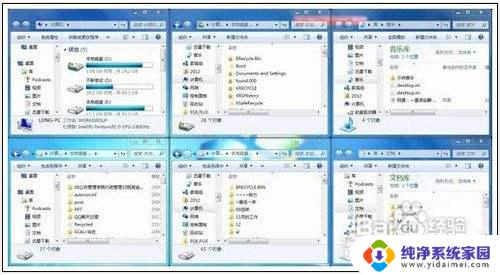
以上就是任务栏并排显示的全部内容,如果出现这种情况,可以使用本文提供的方法解决,希望对大家有所帮助。